Ошибка при записи контрагента в 1с бухгалтерия
Давайте рассмотрим подробнее.
Итак, в августе 2021 года организации ООО «Лютик» перечислен аванс за услуги в размере 250 тысяч рублей.
Выписан счёт-фактура на аванс, сдана отчетность по НДС за 3 квартал 2021 г.
В 3 квартале услуга не была оказана, реализация не отражена.
В ноябре 2021 г. выясняется, что бухгалтер ошибочно разнес платеж не на ту организацию, выбрав вместо ООО «Люпин» организацию ООО «Лютик».
Коллеги, так делать мы не рекомендуем!
Поскольку, находясь на общей системе налогообложения, исправление данных и перепроведение документов в предыдущем отчетном периоде может быть чревато изменением в учёте, результат ранее закрытого периода может не совпасть с тем, что был отражен в налоговых декларациях, в бухгалтерской отчетности.
Чтобы обезопасить себя от подобных ситуаций, возникает необходимость в установке запрета редактирования в закрытом периоде всех имеющихся данных.
Так вот после выполнения этой операции, внесение каких-либо корректировок в закрытом периоде станет невозможным.
Возвращаемся к нашему примеру.
Шаг 1. В первую очередь необходимо перенести данные на нужного контрагента.
Удобнее всего это сделать через документ «Корректировка долга».
Заходим в раздел «Продажи», в разделе «Расчёты с контрагентами» выбираем документ «Корректировка долга».
Формируем новый документ. Выбираем вид операции «Перенос задолженности», перенести «Авансы покупателя», указываем покупателя (ООО «Лютик»), затем нового покупателя (ООО «Люпин»).
В разделе «Авансы покупателя (кредиторская задолженность)» нажимаем «Заполнить», проверяем договоры, в случае необходимости исправляем на нужный, указываем сумму и счета учёта.
Далее проводим документ.
Формируем анализ субконто по требуемым контрагентам.
Как мы видим задолженность по счету 62 перенесена на правильную организацию.
Шаг 2. Порядок устранения технических ошибок по НДС законодательно не установлен.
Представители ФНС дают такие рекомендации:
• все изменения должны осуществляться через дополнительные листы;
• неправильная запись аннулируется;
• правильная запись добавляется;
• подается уточненная декларация за исправляемый период.
Следующим шагом будет сторнирование счёта-фактуры с начисленным НДС с аванса полученного по контрагенту ООО «Лютик».
Для этого заходим в раздел Операции, выбираем Операции, введенные вручную.
Нажимаем «создать» с видом «Сторно документа».
В открывшемся окне задаём нужную дату создания, выбираем «Сторнируемый документ», в нашем случае это счет-фактура на аванс от ООО «Лютик».
После этого графа «Содержание», а также табличная часть заполнятся автоматически.
Сама сторнировочная запись появится в разделе «Бухгалтерский и налоговый учёт».
А вот в закладке «НДС продажи» необходимо внести ручную корректировку. Аннулирование записи по ошибочно выставленному счету-фактуре должно производиться в дополнительном листе книги продаж периода поступления денежных средств. В нашем случае это 3 квартал 2021 года.
Так как при исчислении НДС с полученной суммы предоплаты запись в регистр «НДС Продажи» отражена двумя строками, то и корректировки следует произвести в каждой строке.
В графе запись дополнительного листа выбираем пункт «Да».
Корректируемый период указываем 30.09.2021 г., выбираем «Да» в графе «Сторнирующая запись доп. листа».
После проведения документа «Операция» новая запись по ошибочно выставленному счёту-фактуре будет отражена в дополнительном листе книги продаж за 3 квартал 2021 года.
Шаг 3. Теперь создаем счет-фактуру на аванс по правильному контрагенту (ООО «Люпин»).
Несмотря на то, что документ формируется в текущем периоде, он должен быть отражен в дополнительном листе за 3 квартал 2021 г.
Поэтому в регистре «НДС Продажи» необходимо внести ручную корректировку, для этого нажимаем на значок .
Ставим галочку «Ручная корректировка», переходим в закладку «НДС Продажи».
Выбираем «Да» в столбце «Запись дополнительного листа», период 30.09.2021 г. Сторнирующая запись не требуется.
Далее выполняем закрытие месяца и перепроводим документы за ноябрь.
Еще раз сформируем анализ субконто.
Можем убедиться, что по организации ООО «Люпин» исчислен НДС с аванса.
Шаг 4. Сформируем дополнительный лист книги продаж.
Для этого заходим в раздел «Отчеты», блок НДС, выбираем «Книга продаж».
Обратите внимание! Выбираем период 4 квартал 2021 г., далее «Показать настройки».
Устанавливаем галочки «Формировать дополнительный листы» за корректируемый период.
Для удобства поставим галочку «Выводить только дополнительные листы» и формируем документ.
Как мы видим, сформировался дополнительный лист Книги продаж за 3 квартал 2021 года, в котором появилась сторнирующая запись по неверному документу, контрагент ООО «Лютик» и правильный документ по организации ООО «Люпин».
Шаг 5. Несмотря на то, что ошибка была обнаружена бухгалтером самостоятельно, и она не привела к искажению налоговой базы по НДС как в сторону увеличения, так и занижения, подать уточненную декларацию все равно придётся.
Поскольку был исчислен НДС с авансов, а в случае реализации, должен быть восстановлен НДС с аванса и исчислен НДС с продаж, то при отправке декларации за 4 квартал велика вероятность возникновения ошибки, так как был исправлен контрагент.
Формируем корректирующую декларацию по НДС за 3 квартал.
В разделе 9 указываем что ранее представленные данные не актуальны.
Поскольку теперь у нас сформирован доп. лист, то в отчёте стал доступен раздел 9.1.
Скорее всего дело в том, что сервис "1С:Контрагент", который включен в состав ИТС ПРОФ, имеет лимит 7200 обращений на проверку ИНН контрагентов и 360 досье контрагента, который был исчерпан ранее окончания срока действия текущего договора ИТС.
На данной странице портала будет указано доступное по тарифу количество обращений и сколько из них уже было использовано.

На этой же странице можете посмотреть подробную статистику использования сервиса за истекший период в разрезе прошедших месяцев.
Если был исчерпан весь доступный лимит обращений, то нет необходимости заново переоформлять подписку ИТС раньше окончания ее срока.
Оптимальным вариантом будет покупка дополнительного пакета сервиса 1С:Контрагент еще на 7200 обращений.
Стоимость сервиса "1С:Контрагент"
Пакет 1С:Контрагент также могут приобрести пользователи базовых версий программ системы 1С:Предприятие - наличие подписки ИТС для базовых версий не требуется!Для подключения сервиса нам необходим только регистрационный номер вашего комплекта программы 1С.
Выписать счет на 1С:Контрагент можно любым из удобных вам способов: В каких конфигурациях поддерживается "1С:Контрагент"
Список типовых конфигураций, в которых реализована поддержка сервиса 1С:Контрагент:
- 1С:Бухгалтерия предприятия, ред.3.0
- 1С:Бухгалтерия государственного учреждения (редакция 1.0 и 2.0);
- 1С:Бухгалтерия некоммерческой организации;
- 1С:Управление торговлей, редакция 11;
- 1С:Управление нашей фирмой;
- 1С:Розница;
- 1С:Комплексная автоматизация, редакция 2.0;
- 1С:Управление производственным предприятием, редакция 1.3;
- 1С:1С:ERP Управление предприятием;
- 1С:Управление холдингом.
Как включить сервис "1С:Контрагент"
Для того чтобы включить проверку контрагентов по ИНН в типовой конфигурации "1С:Бухгалтерия предприятия, редакция 3.0" в разделе "Администрирование" выберите пункт "Интернет-поддержка и обслуживание".

В открывшемся окне в подразделе "Проверка контрагентов", поставьте флаг "Автоматически проверять контрагентов по ЕГРН".
Здесь же можно проверить доступ к веб-сервису.

Желаем комфортной работы!
Если данная статья была для Вас полезной, то Вы можете поддержать авторов нашего сайта, оставив свой отзыв. Если у Вас установлен Яндекс.Браузер, то в правом верхнем углу браузера нажмите на кнопку отзывов.

Иногда при работе с сервисом 1С:Контрагент пользователям приходится сталкиваться с ошибкой "Ошибка при работе с сервисом. Подробнее см. Журнал регистрации".
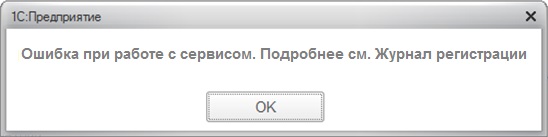
Если сервис "1С:Контрагент" у вас оплачен и должен работать, то для решения проблемы рекомендуем открыть список регистра сведений "Кэш программных интерфейсов".
Для этого откройте Главное меню > Все функции > Регистры сведений.
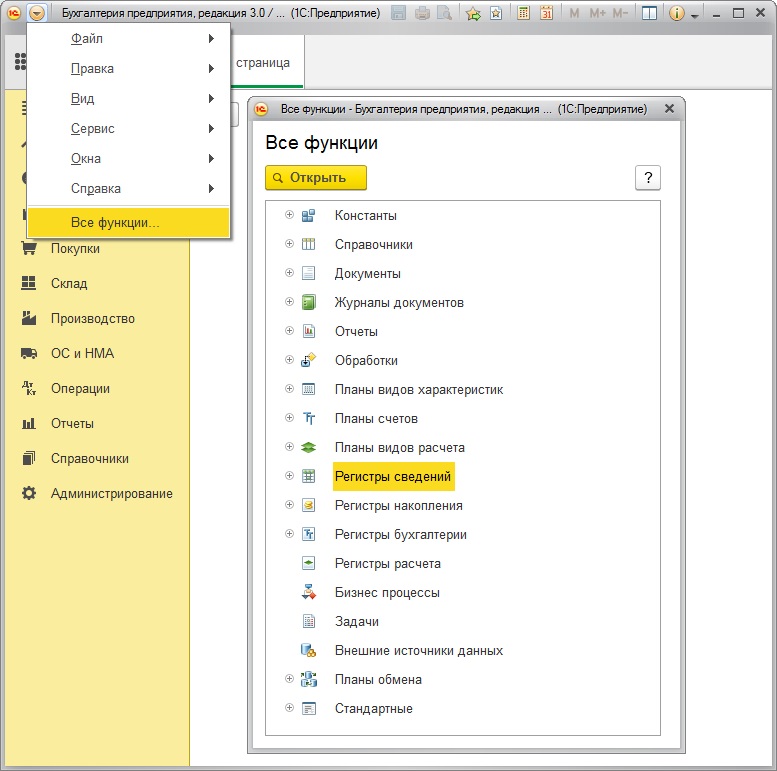
Находим в списке строку "Кэш программных интерфейсов".
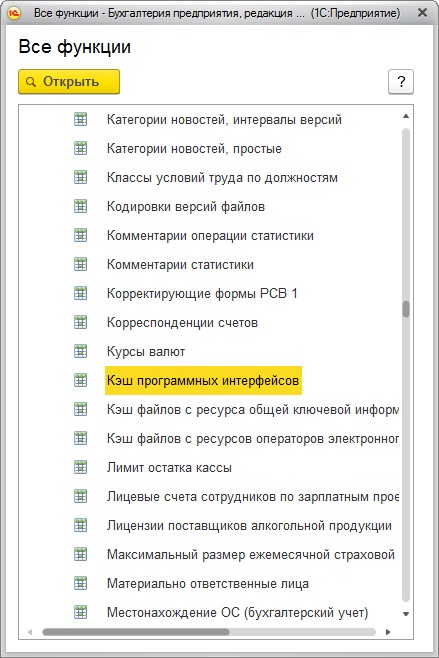
Если у вас нет доступа к "Все функции", то можете воспользоваться командой "Перейти по ссылке". Для этого в правом верхнем углу нажмите на кнопку со стрелочкой вниз "Перейти по ссылке" и вставьте ссылку для прямого перехода
e1cib/list/РегистрСведений.КэшПрограммныхИнтерфейсов


Обратите внимание, что переходить по указанному URL не нужно! Это не ссылка! Нужно этот URL найти и удалить в списке регистра сведений "Кэш программных интерфейсов".
После этого пользователи, у которых возникала ошибка при заполнении реквизитов, должны выйти из программы и войти снова.
Все операции необходимо выполнять от лица пользователя с правами Администратора сервиса.
Особые случаи
Если у вас в интерфейсе нет кнопки "Все функции", то нажмите Главное меню > Сервис > Параметры.
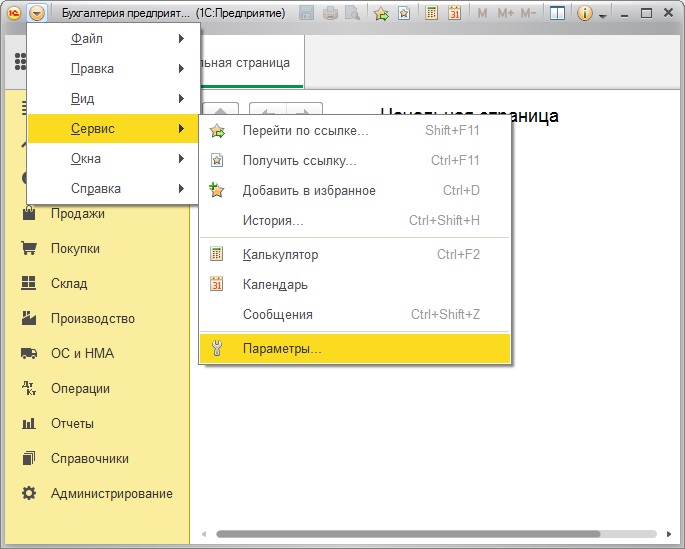
В открывшемся окне укажите "Отображать команду "Все функции"

Перестал работать поиск контрагентов в справочнике Контрагенты . Программа сообщает, что данного контрагента нет в базе, хотя он есть в справочнике. Найти его получается либо только пролистыванием справочника, либо через Расширенный поиск , что очень неудобно.
Причиной возникновения данной ошибки могут быть:
- устаревшие индексы полнотекстового поиска данных;
- «битые» ссылки на элементы справочника Контрагенты .
Рассмотрим действия по исправлению ситуации для каждого случая отдельно.
Обновление индексов полнотекстового поиска данных
Чтобы обновить устаревшие индексы полнотекстового поиска, необходимо:
- Открыть форму Общие настройки : раздел Администрирование — Настройки программы – Общие настройки .
- Проверить использование Полнотекстового поиска данных в программе:
- флажок Полнотекстовый поиск данных — установлен.
- Перейти в настройку Полнотекстового поиска данных по гиперссылке Настроить .Проверьте указанную в форме Управления полнотекстовым поиском и извлечения текстов дату актуальности и статус индекса. Правильная информация:
- Дата актуальности индекса — текущая дата;
- Статус индекса — Обновление не требуется.
Обновление индекса полнотекстового поиска происходит автоматически в фоновом режиме. По заданному разработчиками расписанию в 1С периодически запускается специальная регламентная задача по включению новых объектов программы в общий индекс поиска.
После обновления индекса:
- в поле Дата актуальности индекса — устанавливается текущая дата;
- Статус индекса — переходит в состояние Обновление не требуется;
- кнопка Обновить индекс — становится недоступной.
Если база большая, то процедура построения индекса поиска может занять несколько часов, поэтому выполнять ее желательно в свободное от работы пользователей время.
Если причина ошибки — отсутствие ссылок на новые объекты в полном индексе поиска, то после выполненных действий функция поиска в справочнике Контрагенты и других списках будет работать нормально. Но чтобы исключить повторение подобной ситуации, необходимо проверить настройку выполнения расписания автоматического обновления индекса регламентным заданием.
Автоматическое обновление индекса полнотекстового поиска регламентным заданием
После восстановления индекса полнотекстового поиска последующее его обновление идет в автоматическом режиме из регламентной операции по настроенному разработчиками расписанию.
Рассмотрим действия, которые нужно выполнить, для проверки настройки автоматического обновления индекса полнотекстового поиска:
- Откройте форму Регламентные и фоновые задания : раздел Администрирование — Настройки программы — Обслуживание — Регламентные операции — ссылка Регламентные и фоновые задания .
- Перейдите на вкладку Фоновые задания . Проверьте, что все запущенные в автоматическом режиме задания Обновление индекса ППД имеют статус Задание выполнено.

По умолчанию Обновление индекса ППД выполняется каждые 60 секунд. Это сделано специально: чтобы все новые данные программы, заведенные пользователями, сразу же становились доступны для быстрого поиска и отбора.
Если данных много, то выполнение этой регламентной операции может серьезно «тормозить» компьютер. Тогда, взвесив все «за» и «против», можно внести изменение в настройку расписания операции Обновление индекса ППД , задав его по-новому: например, обновление индекса каждые 2 часа или даже реже. Нужно учитывать, что в этом случае все вновь добавленные в базу данные будут доступны к отбору с 2-х часовым (или более) опозданием: после обновления индекса полнотекстового поиска.
Проверка логической и ссылочной целостности элементов базы
Причиной возникновения ошибки при поиске объектов в списках справочников и документов могут быть «битые» ссылки на элементы базы. Это происходит, если нарушена ссылочная или логическая целостность объектов, которые отбираются функцией Поиск .

Каждый объект программы хранится со своим индивидуальным номером и в определенной ссылочной таблице информационной базы. При возникновении технического сбоя выстроенные взаимосвязи между объектами и их ссылками в таблицах могут нарушаться, что приводит к невозможности найти объект по индивидуальной ссылке, хранящейся в таблице. В таком случае нужно выполнить восстановление логической и ссылочной целостности базы встроенным механизмом Конфигуратора: раздел Администрирование — Тестирование и исправление .
Для исправления «битых» ссылок в базе данных достаточно выставить в форме Тестирование и исправление информационной базы следующие условия проверки и нажать кнопку Выполнить :
- флажок Реиндексация таблиц информационной базы ;
- флажок Проверка логической целостности информационной базы ;
- флажок Проверка ссылочной целостности информационной базы ;
- переключатель Тестирование и исправление ;
- При наличии ссылок на несуществующие объекты — Не изменять;
- При частичной потере данных объектов — Не изменять.
С работой функционала Тестирование и исправление можно ознакомиться в статье Тестирование и исправление базы 1С 8.3: какие галочки ставить
БухЭксперт8 напоминает, что перед любыми действиями с информационной базой 1С необходимо выполнить ее резервное копирование. Тестирование и исправление информационной базы носит необратимый характер и в некоторых случаях может привести к потере базы.
См. также:
Помогла статья?
Получите еще секретный бонус и полный доступ к справочной системе БухЭксперт8 на 14 дней бесплатно
Похожие публикации
-
В данной публикации рассматривается справочник Контрагенты. Это один из самых.У вас нет доступа на просмотр Чтобы получить доступ:Оформите коммерческую..У вас нет доступа на просмотр Чтобы получить доступ:Оформите коммерческую.
Карточка публикации
(6 оценок, среднее: 5,00 из 5)
Данную публикацию можно обсудить в комментариях ниже.Обратите внимание! В комментариях наши кураторы не отвечают на вопросы по программам 1С и законодательству.
Задать вопрос нашим специалистам можно по ссылке >>
Все комментарии (1)
Как всегда все понятно и доходчиво!
Вы можете задать еще вопросов
Доступ к форме "Задать вопрос" возможен только при оформлении полной подписки на БухЭксперт8
Вы можете оформить заявку от имени Юр. или Физ. лица Оформить заявкуНажимая кнопку "Задать вопрос", я соглашаюсь с
регламентом БухЭксперт8.ру >>
Как не попасть в ловушку, работая с контрагентами из ЕАЭС
[17.11.2021 запись] Практический переход на ФСБУ 6 и ФСБУ 26 в 1С
Переход на ФСБУ 6/2020 «Основные средства» в 1С по альтернативному алгоритму
Изменения в 2021 году, о которых нужно знать бухгалтеру
[11.10.2021 запись] Учет ОС по-новому: ФСБУ 6/2020, ФСБУ 26/2020, ФСБУ 25/2018
[29.10.2021 запись] Пообъектный учет ОС и подходы к определению и пересмотру СПИ
Радует, что много стали уделять внимания УСН. Марию Демашеву слушать очень приятно, понятно все рассказывает. Семинар долгий, но от ее объяснений не устаешь, пролетает как один миг. Спасибо огромное.
Читайте также:


